นำเข้าสื่อจากโฟลเดอร์ในไลบรารีสื่อ WordPress
บางทีคุณอาจพยายามเพิ่มรูปภาพลงในไลบรารีสื่อ WordPress ของคุณโดยวางไว้ใน ไดเร็กทอรี การอัปโหลด หากคุณลองทำเช่นนั้น คุณจะรู้สึกผิดหวังเมื่อคุณดูในไลบรารีสื่อ WordPress ของคุณและไม่พบร่องรอยของสื่อที่นำเข้า
สาเหตุที่ไฟล์เหล่านี้ไม่ปรากฏในไลบรารีสื่อของคุณก็คือ WordPress จะจัดทำดัชนีไฟล์ทั้งหมดในฐานข้อมูล กล่าวอีกนัยหนึ่ง การอัปโหลดสื่อนี้ด้วยตนเองจะข้ามขั้นตอนสำคัญนี้ หากคุณกำลังย้ายไปยัง WordPress หรือจำเป็นต้องนำเข้าสื่อจำนวนมาก คุณคงยินดีที่ทราบว่าตอนนี้ WP Media Folder รองรับการนำเข้าไฟล์จากเซิร์ฟเวอร์ของคุณแล้ว
การนำเข้าสื่อไปยังไลบรารีสื่อ WordPress
WP Media Folder ให้คุณนำเข้าไดเร็กทอรีทั้งหมดของไฟล์มีเดียจากหน้าการตั้งค่าได้โดยตรงใน เมนูย่อย นำเข้า/ส่งออก หน้านี้แสดงรายการไดเร็กทอรีจำนวนหนึ่ง ตั้งแต่รูทของเซิร์ฟเวอร์ของคุณไปจนถึงไดเร็กทอรีย่อยแต่ละรายการ ซึ่งคุณสามารถไปยังส่วนต่างๆ ได้โดยคลิกที่ชื่อโฟลเดอร์
คุณสามารถเลือกโฟลเดอร์จำนวนเท่าใดก็ได้ที่จะนำเข้าสื่อ เมื่อคุณกด ปุ่ม นำเข้าโฟลเดอร์ WP Media Folder จะนำเข้าไฟล์ไปยังไลบรารีสื่อ WordPress ของคุณ นอกจากนี้ WP Media Folder ยังสะท้อนโครงสร้างไดเร็กทอรีของคุณในไลบรารีสื่อของคุณโดยอัตโนมัติ
ด้วยวิธีนี้ คุณสามารถคัดลอกรูปภาพ วิดีโอ และไฟล์มีเดียอื่น ๆ ทั้งหมดไปยังเซิร์ฟเวอร์ของคุณ และจัดระเบียบลงในไดเร็กทอรีโดยใช้ตัวจัดการไฟล์ในเครื่องของคุณ WP Media Folder ยังจัดทำดัชนีไฟล์ของคุณในฐานข้อมูล ทำให้พร้อมใช้งานบนบล็อก WordPress ของคุณ คุณสามารถใช้โฟลเดอร์ใหม่เหล่านี้และสื่อต่างๆ ได้ตามต้องการ รวมถึงการแทรกลงในโพสต์และหน้า WordPress ของคุณ หรือ แปลงเป็นแกลเลอ รี
บอกลาคลังสื่อที่ยุ่งเหยิง
WP Media Folder ช่วยให้คุณจัดหมวดหมู่ไฟล์ ซิงค์โฟลเดอร์กับที่เก็บข้อมูลบนคลาวด์ สร้างแกลเลอรีที่น่าทึ่ง และแม้แต่แทนที่รูปภาพโดยไม่ทำลายลิงก์
เพิ่มประสิทธิภาพเวิร์กโฟลว์สื่อของคุณวันนี้
นำเข้าหมวดหมู่แทนไดเรกทอรี
หากคุณเคยทดลองใช้ตัวจัดการไฟล์ WordPress อื่นๆ มาก่อน หรือหากคุณมีปลั๊กอินที่ใช้งานอยู่หลายตัวพร้อมกัน คุณอาจต้องการรวมปลั๊กอินเหล่านั้นเป็นหนึ่งเดียวด้วย WP Media Folderหมวดหมู่ไม่มีอะไรนอกจากชื่อโฟลเดอร์ของ WordPress และคุณสามารถนำเข้าได้เช่นเดียวกันกับ WP Media Folder
WP Media Folder รองรับหมวดหมู่ที่สร้างขึ้นโดยใช้ปลั๊กอิน Enhanced Media Library และ WP Media Categories ในทำนองเดียวกันกับก่อนหน้านี้ ให้นำทางไปยัง นำเข้า/ส่งออก และเลื่อนลงจนกว่าคุณจะเห็นไลบรารีสื่อขั้นสูงและหมวดหมู่สื่อ WP คลิกที่ นำเข้าทันที เพื่อเลือกหมวดหมู่ที่จะเพิ่มลงในไลบรารีสื่อ WordPress ของคุณ
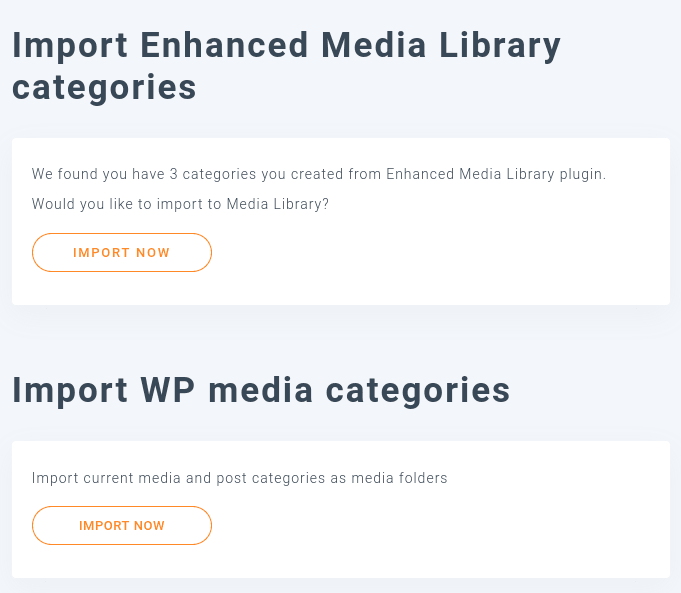
เมื่อ WP Media Folder นำเข้าหมวดหมู่จากไลบรารีสื่อขั้นสูงหรือหมวดหมู่สื่อ WP จะสร้างโฟลเดอร์และโฟลเดอร์ย่อยที่สะท้อนหมวดหมู่และหมวดหมู่ย่อย จากนั้นจะนำเข้าสื่อในหมวดหมู่เหล่านี้ลงในโฟลเดอร์เหล่านี้ โดยจำลองหมวดหมู่เป็นโฟลเดอร์ได้อย่างราบรื่น
ดูวิธีการทำงานของโฟลเดอร์นำเข้า / ส่งออกในวิดีโอ
การซิงโครไนซ์การนำเข้าของคุณกับ WordPress Media Library
WP Media Folder สามารถทำได้มากกว่าแค่นำเข้าไฟล์จากเซิร์ฟเวอร์ของคุณไปยังไลบรารีสื่อ WordPress ของคุณ การอัปเดต WP Media Folder ทำให้การสื่อสารระหว่างบล็อก WordPress และเซิร์ฟเวอร์ของคุณเป็นการสนทนาสองทางพร้อมการซิงโครไนซ์อัตโนมัติ เวิร์กโฟลว์มีอยู่ใน เมนูย่อย การซิงค์โฟลเดอร์เซิร์ฟเวอร์ ขั้นแรก คุณจะต้องเปิดใช้งานโหมดการซิงโครไนซ์หนึ่งในสองโหมด
หากต้องการเปิดใช้งานการ ซิงโครไนซ์ของ WP Media Folder เปิด เปิดใช้งานการซิงค์ ตามค่าเริ่มต้น หมายความว่าเมื่อคุณเพิ่ม ลบ หรือเปลี่ยนไฟล์ในโฟลเดอร์เซิร์ฟเวอร์ ปลั๊กอินจะสะท้อนการกระทำบน WordPress คุณสามารถเปิดใช้งานการซิงโครไนซ์แบบสองทางได้โดยกดสวิตช์ถัดไป ซึ่งหมายความว่านอกเหนือจากการเปลี่ยนแปลงในโฟลเดอร์เซิร์ฟเวอร์ใน WordPress แล้ว ยังสะท้อนการเปลี่ยนแปลงใน WordPress ในโฟลเดอร์เซิร์ฟเวอร์อีกด้วย ดังนั้น ทั้งสองโฟลเดอร์จึงซิงค์กันเสมอ
หากคุณต้องการหลีกเลี่ยงการเปลี่ยนแปลงที่ผิดพลาด คุณสามารถชะลอการซิงโครไนซ์ได้ไม่กี่วินาที เพื่อให้มีเวลาสั้นๆ ในการแก้ไขข้อผิดพลาด ขั้นตอนสุดท้ายคือเลือกโฟลเดอร์ภายนอกหนึ่งโฟลเดอร์บนเซิร์ฟเวอร์ของคุณและอีกโฟลเดอร์หนึ่งในไลบรารีสื่อ WordPress ของคุณ กด เพิ่ม เพื่อเพิ่มคู่: ทั้งสองโฟลเดอร์จะยังคงเปิดให้สื่อสารเมื่อคุณอัปโหลดหรือจัดการไฟล์ คุณสามารถเพิ่มไดเร็กทอรีคู่อื่นได้เช่นเดียวกัน
การซิงโครไนซ์ไม่เพียงทำงานเมื่อคุณอัปโหลดไฟล์ไปยังเซิร์ฟเวอร์ของคุณหรือไปยังไลบรารีสื่อ WordPress ของคุณ หากคุณใช้ฟังก์ชันการแทนที่ของ WP Media Folderกับไฟล์เพื่ออัปโหลดไฟล์หรือรูปภาพใหม่และแทนที่สื่อที่มีอยู่ ปลั๊กอินจะสะท้อนการเปลี่ยนแปลงในโฟลเดอร์เซิร์ฟเวอร์ด้วย
คุณสามารถควบคุมสิ่งที่คุณต้องการซิงโครไนซ์ได้จากแท็บถัดไป: ตัว กรอง ตัวกรองมีสองประเภท ส่วนแรกจะกรองไฟล์ตามประเภทไฟล์ เช่น รูปภาพ ใช้ตัวเลือกนี้เพื่อซิงโครไนซ์เฉพาะรูปภาพ และละเว้นไฟล์อื่นๆ เช่น เอกสารหรือไฟล์เก็บถาวรขนาดใหญ่
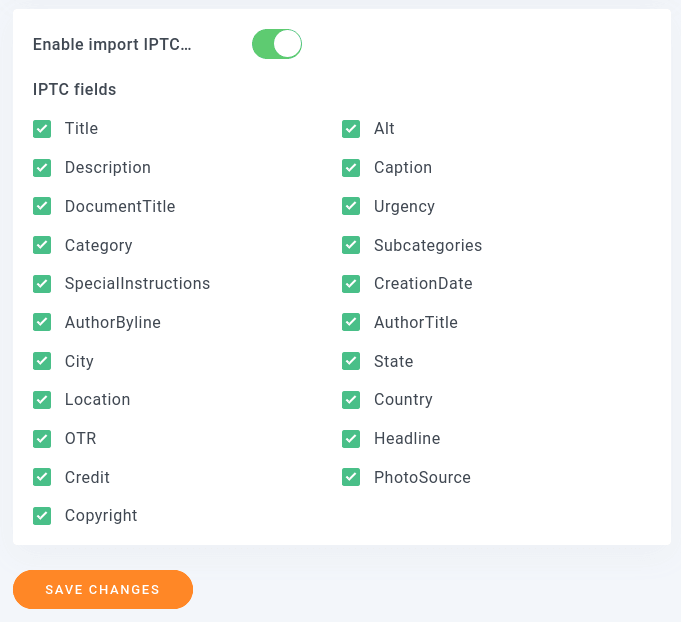
ประเภทที่สองคือข้อมูลเมตาของ IPTC สิ่งเหล่านี้คือข้อมูลเกี่ยวกับรูปภาพและเป็นส่วนหนึ่งของรูปภาพ เช่น ชื่อ ข้อความแสดงแทน หรือคำอธิบาย คุณสามารถนำเข้าข้อมูลทั้งหมดนี้ลงในไลบรารีสื่อ WordPress ของคุณหรือข้อมูลเมตาที่เลือกได้ อย่าลืม บันทึกการเปลี่ยนแปลง หลังจากอัปเดตการตั้งค่าของคุณ
ดูวิธีการทำงานของการซิงโครไนซ์โฟลเดอร์ในวิดีโอ
ส่งออกและนำเข้า WordPress Media Library ของคุณ
WP Media Folder นำเสนอเครื่องมือนำเข้าใหม่ที่จะช่วยให้เราสามารถส่งออกและนำเข้า Media Folders ระหว่างไซต์ WordPress
เครื่องมือนี้สามารถใช้งานได้โดยไปที่ การตั้งค่า > WP Media Folder ออก > WordPress
ในหน้านี้ เราจะเห็นส่วน นำเข้า/ส่งออกไลบรารี มี 2 ตัวเลือกหลัก ส่งออก และ นำ เข้า
มาดูรายละเอียดตัวเลือกกัน
ส่งออก
ด้วยตัวเลือกการส่งออก เรามีเมนูแบบเลื่อนลงสำหรับเลือกสิ่งที่เราต้องการส่งออกและปุ่มเพื่อกระตุ้นการส่งออก ภายใต้เมนูแบบเลื่อนลง เราจะมี:
โฟลเดอร์และสื่อทั้งหมด : สิ่งนี้จะสร้างไฟล์ที่มีสื่อและโฟลเดอร์ทั้งหมดที่สร้างด้วย WP WP Media Folder
โครงสร้างโฟลเดอร์เท่านั้น : เราจะสามารถส่งออกได้เฉพาะโฟลเดอร์ที่ไม่มีสื่อภายใน ในกรณีที่เราเพียงแค่ต้องการคัดลอกโฟลเดอร์และเริ่มสื่อจากศูนย์
การเลือกโฟลเดอร์และสื่อ : ดีมาก หากเราเพียงต้องการเลือกโฟลเดอร์และสื่อที่เลือก ปุ่มจะปรากฏขึ้นพร้อมกับข้อความ เลือกโฟลเดอร์ .
การคลิกที่ปุ่มนี้จะเป็นการเปิดป๊อปอัปเพื่อเลือกโฟลเดอร์ที่มีสื่อที่เราต้องการส่งออก
หลังจากเลือกตัวเลือกที่เราต้องการส่งออกแล้ว สิ่งที่เราต้องคลิกคือ เรียกใช้การส่งออก และไฟล์ xml จะถูกดาวน์โหลดโดยอัตโนมัติบนเบราว์เซอร์ของคุณ
นำเข้า
ตอนนี้เรามีไฟล์แล้ว สิ่งที่เราต้องทำคือไปที่ส่วนนำเข้า เรามีตัวเลือกให้นำเข้าเฉพาะโครงสร้างโฟลเดอร์ในกรณีที่เรามีไฟล์ที่มีสื่ออยู่ภายใน และเราต้องการเฉพาะโฟลเดอร์ที่อยู่ใน ไฟล์.
ตอนนี้สิ่งที่เราต้องทำคือคลิกที่ เลือกไฟล์ ซึ่งจะโหลด PC file explorer ของเราเพื่อเลือกไฟล์ที่เราส่งออกก่อนหน้านี้ จากนั้นเลือก นำเข้าเฉพาะโครงสร้างโฟลเดอร์ หากจำเป็น และสุดท้ายคลิกที่ เรียกใช้การนำเข้า กระบวนการนำ เข้า จะ เริ่มต้นแล้วความมหัศจรรย์จะเกิดขึ้นโดยอัตโนมัติ เจ๋งมาก! ไม่ใช่เหรอ? ;)
โทรหาผู้ดูแลเว็บทุกคน!
ประหยัดเวลาและเพิ่มประสิทธิภาพด้วย WP WP Media Folder จัดระเบียบไฟล์มีเดียไคลเอ็นต์ได้อย่างง่ายดาย สร้างแกลเลอรีแบบกำหนดเอง และมอบประสบการณ์ผู้ใช้ที่ราบรื่น
อัปเกรดโครงการเว็บไซต์ของคุณทันที!
คุณจะไม่เพียงนำเข้าไฟล์จากเซิร์ฟเวอร์ของคุณ แต่ยังนำ เข้าจาก Google Photos และ ถ่ายโอนสื่อทั้งหมดของคุณไปยังบริการต่างๆ เช่น AWS!
คุณสมบัติที่ยอดเยี่ยมจากปลั๊กอินที่ยอดเยี่ยมอย่างที่คุณเห็น! นี่ไม่ใช่ทั้งหมด เรียนรู้เพิ่มเติมเกี่ยวกับการนำเข้าและส่งออก WP Media Folder และโฟลเดอร์เซิร์ฟเวอร์ได้ที่นี่!
เมื่อคุณสมัครสมาชิกบล็อก เราจะส่งอีเมลถึงคุณเมื่อมีการอัปเดตใหม่บนเว็บไซต์ ดังนั้นคุณจะไม่พลาด











ความคิดเห็น